6 解決方案:修復 Google Play 商店中的錯誤 505
如果您在從 Google Play 商店下載應用程序時收到錯誤代碼 505 並且不知道它是什麼,那麼這是適合您的文章。 在本文中,我們將介紹 Google Play 錯誤 505 發生背後的原因。不僅如此,我們還提供了修復錯誤代碼 6 的 505 種解決方案。通常,此錯誤在 Android 5.0 Lollipop 版本中出現並發生在當時當您嘗試安裝已經下載的應用程序時,很難運行該應用程序。
這樣的錯誤是一種權限錯誤。 也就是說,如果您有兩種類似的應用程序(例如銀行應用程序)並且都在尋找類似的權限,則會導致衝突錯誤,稱為錯誤 505。
在舊操作系統,4 KitKat,Android 4版本中發生的機會更多。讓我們繼續了解有關此錯誤505的更多信息。
第 1 部分:Google Play 錯誤 505 的原因
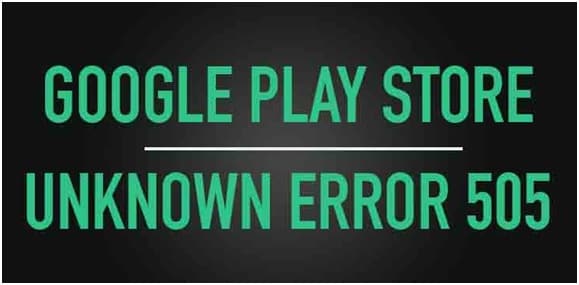
根據部分用戶反映,某些應用程序出現505錯誤,如天氣應用、SBI、ITV、Adobe Air 15、微信等。
為了對問題有正確的認識,我們在下面列出了它發生的所有原因:
- Google Play 商店未更新或刷新(導致下載過程中的錯誤)
- 由於安裝了過時的版本(如果您的Android版本過時可能會導致安裝過程出錯)
- 緩存(是否由於搜索歷史而出現冗餘數據)
- 應用程序與安卓操作系統不兼容(如果您下載的應用程序沒有更新可能會導致錯誤)
- Adobe 空氣應用程序
- 數據崩潰(很多時候應用程序或谷歌商店下載後崩潰崩潰,原因可能是一些錯誤,打開了很多應用程序,內存少等)
既然我們知道了原因,讓我們也了解一下將指導您解決錯誤代碼 505 的解決方案。
第 2 部分:6 解決錯誤代碼 505 的解決方案
下載或安裝過程中發生的任何錯誤不僅會阻礙新應用程序的使用,而且還會花費我們大量的時間來解決問題。 為了檢查這一點,讓我們一一瀏覽這 6 個解決方案。
解決方案一:一鍵讓錯誤碼1消失
彈出錯誤代碼 505 的最常見原因是支持 Google Play 模塊的 Android 系統文件已損壞。 要在這種情況下使錯誤代碼 505 消失,您應該修復您的 Android 系統。

DrFoneTool – 系統修復 (Android)
一鍵修復安卓系統,讓錯誤碼505消失
- 修復所有 Android 系統問題,如錯誤代碼 505、錯誤代碼 495、錯誤代碼 963 等。
- 一鍵修復錯誤代碼 505。無需技術技能。
- 支持所有新的三星設備,如 Galaxy S8、S9 等。
- 每個屏幕上提供易於理解的說明。
現在,您只需要按照這些 Android 修復步驟來修復錯誤代碼 505:
備註: 安卓修復需要刷系統固件,這可能會擦除現有的安卓數據。 為防止數據丟失, 將所有重要數據從 Android 備份到 PC.
Step1:下載 DrFoneTool – 系統修復 (Android) 程序,安裝並啟動它。 會彈出如下界面。

步驟2:在3個選項卡中選擇“Android修復”,將您的Android連接到PC,然後單擊“開始”。

步驟 3:從每個字段中選擇正確的設備詳細信息,確認並繼續。

第 4 步:以下載模式啟動您的 Android,然後開始下載您設備的固件。

Step5:下載設備固件後,該工具將開始修復您的Android。

第6步:當您的Android修復後,錯誤代碼505將消失。

解決方案2:檢查下載管理器是否打開
很多時候下載管理器被設置為禁用,因此您無法下載或安裝該應用程序。 因此,需要檢查下載管理器是打開還是關閉。 這樣您的安裝過程才能正常工作。 啟用下載管理器的過程如下。
>進入設置
>選擇應用程序管理器或應用程序(選項取決於設備)
頂部會出現一個選項
>向右滑動直到您在設備屏幕頂部找到下載管理器
>然後選擇啟用
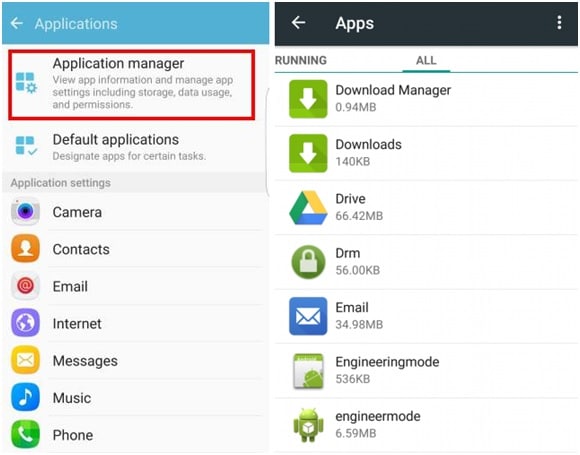
啟用下載管理器以授予設備開始下載或安裝過程的權限。
解決方案 3:將您的 Android 設備的操作系統更新到最新版本
使用舊操作系統是可以的,但很多時候舊版本也會產生一些問題,這是發生任何錯誤或錯誤的主要原因。 因此,更新舊版本就像拯救任何此類問題或錯誤一樣。 更新過程非常簡單; 您只需要按照以下步驟操作,您的設備就可以更新到最新版本了。 步驟是:
- >進入設置
- >選擇關於手機
- >點擊系統更新
- >檢查更新
- >點擊更新
- >需要點擊安裝(如果有任何更新可用)
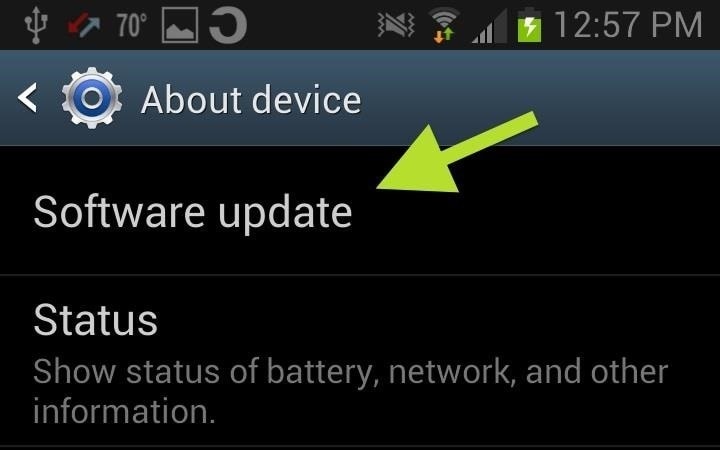
解決方案 4:從 Google services Framework 和 Google play store 中清除緩存
在線瀏覽數據或通過 Google Play 商店瀏覽數據時,會存儲一些緩存以快速訪問頁面。 下面提到的簡單步驟將幫助您從 Google 服務框架和 Google Play 商店中清除緩存。
清除 Google 服務框架的緩存內存的過程
- >進入設置
- >選擇應用程序
- >點擊管理應用程序
- >點擊選擇“全部”
- >點擊谷歌服務框架
- >選擇“清除數據並清除緩存”
這將刪除您的 Google 服務框架的緩存內存
緩存 Google Play 商店內存的步驟
- >進入設置
- >應用
- >管理應用程序
- >點擊選擇“全部”
- >選擇 Google Play 商店
- >清除數據和清除緩存
它將清除 Google Play 商店的緩存
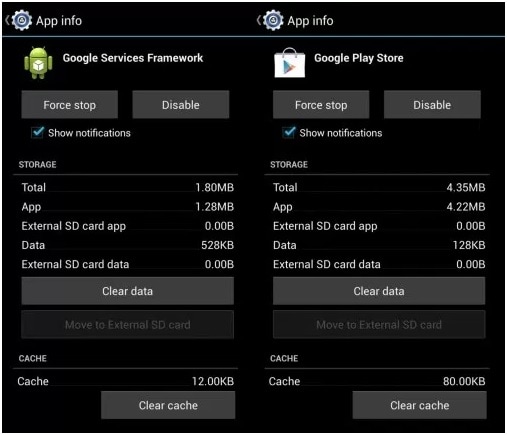
清除緩存內存會刪除額外的臨時內存,從而為進一步的安裝過程騰出空間。
解決方案 5:重新安裝 Play 商店更新
安裝錯誤代碼 505 背後的原因可能是 Google Play 商店更新。
由於新應用程序和服務的不斷更新,Google Play 商店曾經充斥著如此多的更新,或者有時無法正確更新。 這有時會導致處理應用程序安裝的問題。 解決此問題對於讓您的 Play 商店為將來的更新和安裝做好準備非常重要。
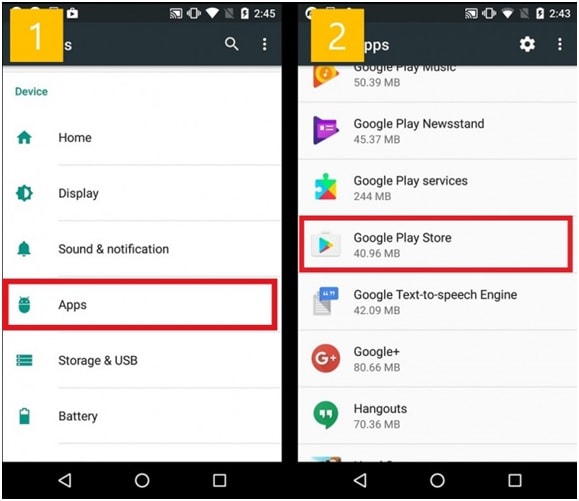
- >進入設置
- >訪問應用程序管理器或應用程序
- >選擇 Google Play 商店
- >點擊卸載更新
- >將出現一條消息“將 Play 商店應用程序更改為出廠版本”- 接受它
- >現在打開 Google Play 商店>它將在 5 到 10 分鐘內刷新更新(因此您需要在 Google Play 商店更新其商店以獲取新更新時保持互聯網連接。)
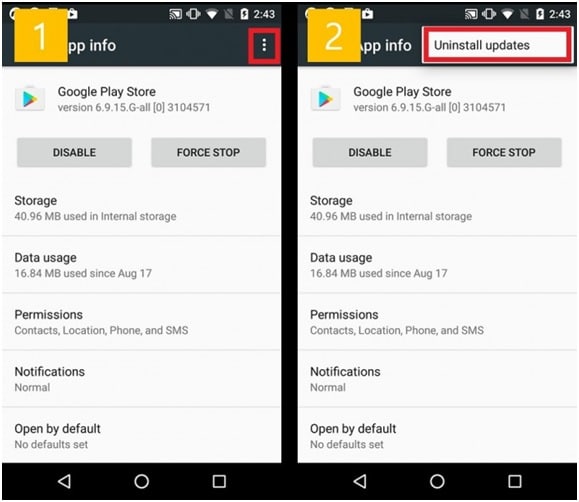
解決方案 6:第三方應用程序
在這種情況下,錯誤 505 是由於安裝了兩個或多個具有重複數據權限的應用程序而發生的,因為我們多次安裝兩個類似類型的應用程序,這會造成兩者都在尋找類似的安裝權限的情況。 人工查找是一個漫長而累人的過程。 然後您可以藉助“Lucky Patcher App”來找出是哪個應用程序造成了衝突。 此應用程序將幫助您找出重複性(如果有)然後對其進行修改。 通過此應用程序,一旦您找出導致衝突的特定應用程序,您就可以從手機中刪除該衝突應用程序,以便解決錯誤代碼 505 的問題。
下載鏈接: https://www.luckypatchers.com/download/
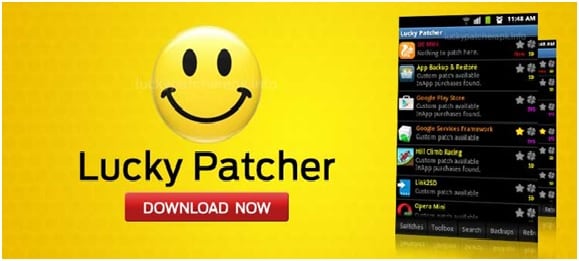
注意:如果仍然存在,您處於無法解決錯誤代碼 505 問題的狀態,那麼 Google Play 幫助中心將在這裡查找與應用商店及其服務相關的所有問題。 您可以通過訪問以下鏈接查看詳細信息:
https://support.google.com/googleplay/?hl=en-IN#topic=3364260
或者就這個問題撥打他們的呼叫中心號碼。
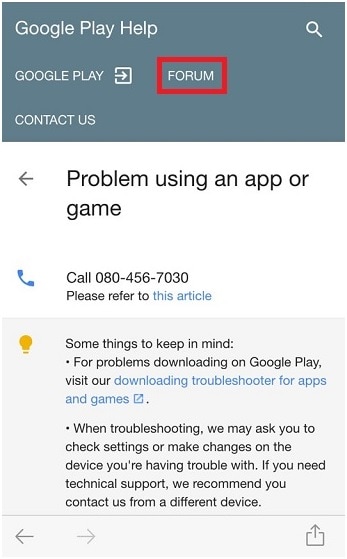
關於 Google Play 錯誤的額外常見問題解答
Q1:什麼是 505 錯誤代碼?
超文本傳輸協議 (HTTP) 錯誤 505: HTTP Version Not Supported 響應狀態碼表示請求中使用的 HTTP 版本不受服務器支持。
Q2:什麼是 506 錯誤?
506 錯誤代碼是操作 Google Play 商店時經常出現的錯誤。 當您下載應用程序時,您有時會看到此錯誤代碼。 該應用程序似乎可以正常下載,但在安裝快要結束時突然出現錯誤,並彈出一條消息“由於錯誤 506 無法下載應用程序”。
Q3:如何修復 506?
解決方案1: 重新啟動您的設備,這可以幫助解決大多數問題。
解決方案2: 安全取出 SD 卡。
解決方案3: 如果日期和時間有誤,請更正日期和時間。
解決方案4: 再次添加您的 Google 帳戶。
解決方案5: 清除 Google Play 商店數據和緩存。
然而,有時五簡單已經行不通了。 系統修復軟件可以快速提供幫助。 我們真的推薦 DrFoneTool – 系統修復 (Android) ,只需幾分鐘,錯誤就會得到修復。
結論:
無法下載或安裝該應用程序也非常令人沮喪且耗時。 因此,在本文中,我們詳細介紹了出現錯誤代碼 505 的原因,並通過以下五種有效方法解決了該問題。 我希望您能夠按照上述方法解決錯誤 505,從而能夠立即安裝應用程序。

